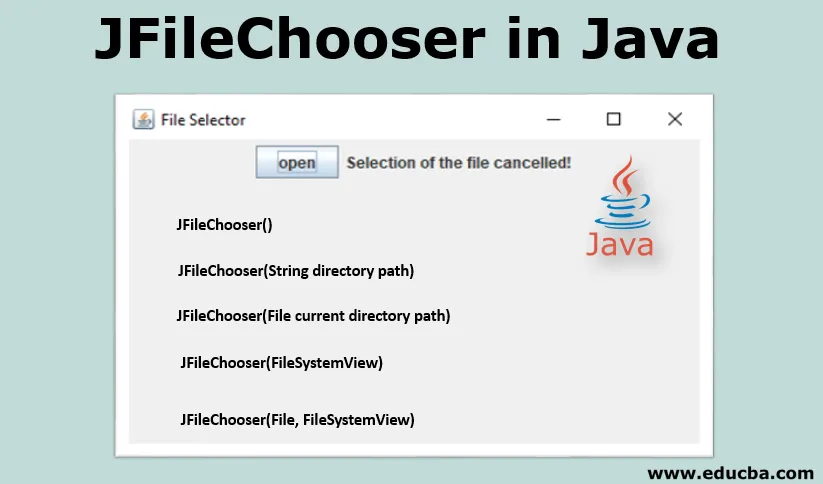
Introduction à JFileChooser en Java
JFileChooser est une classe de bibliothèque swing en Java. Il est utilisé pour sélectionner un fichier, un dossier par un utilisateur. Il fournit un mécanisme pour choisir un fichier. Les utilisateurs de l'application peuvent sélectionner et enregistrer des fichiers via ce mécanisme. La sélection des fichiers a lieu dans une nouvelle fenêtre de dialogue utilisant JFileChooser. showOpenDialog () de l'option d'invite de méthode JFileChooser à l'utilisateur pour la sélection du fichier / dossier au chemin spécifié. JFileChooser hérite du JComponent. JComponent est également un composant de base de la bibliothèque swing.
Syntaxe: la déclaration ci - dessous indique comment un JFileChooser est utilisé dans le programme.
public class JFileChooser
extends JComponent
implements Accessible
Le constructeur de JFileChooser en Java
La classe JFileChooser fournit un certain paramètre pour définir l'attribut de la boîte de dialogue de sélection de fichier.
1. JFileChooser ()
Option d'invite du constructeur JFileChooser () via une boîte de dialogue pour la sélection du fichier / dossier. Cette boîte de dialogue s'ouvre sur le chemin par défaut. Les utilisateurs peuvent sélectionner des fichiers ou des dossiers sur le chemin par défaut.
Syntaxe: JFileChooser jFC = new JFileChooser();
2. JFileChooser (chemin du répertoire String)
JFileChooser () avec le paramètre de chaîne comme dans le constructeur invite une boîte de dialogue pour la sélection du fichier / dossier. Cette boîte de dialogue s'ouvre sur le chemin par défaut. Les utilisateurs peuvent sélectionner un fichier ou un dossier sur le chemin spécifié comme indiqué dans le paramètre constructeur.
Syntaxe: JFileChooser jFC = new JFileChooser(String directoryPath);
3. JFileChooser (Chemin du répertoire courant du fichier)
JFileChooser () avec le paramètre File comme dans le constructeur invitera une boîte de dialogue avec le chemin du répertoire de fichiers spécifié.
Syntaxe: JFileChooser jFC = new JFileChooser(File currrentDirectoryPath);
4. JFileChooser (FileSystemView)
Le constructeur JFileChooser () avec le paramètre en tant qu'objet dans FileSystemView invite une boîte de dialogue dans la vue du système de fichiers spécifiée.
Syntaxe: JFileChooser jFC = new JFileChooser(FileSystemView);
5. JFileChooser (File, FileSystemView)
Constructeur JFileChooser () avec le paramètre File path & FileSystemView comme spécifié dans la boîte de dialogue d'invite du constructeur avec le chemin de fichier spécifié et la vue du système de fichiers.
Syntaxe: File f = new File(“C:\Users\infor\Documents”);
JFileChooser JFC = new JFileChooser(f, FileSystemView);File f = new File(“C:\Users\infor\Documents”);
JFileChooser JFC = new JFileChooser(f, FileSystemView);
Dans les constructeurs ci-dessous, nous pouvons voir comment l'option d'invite JFileChooser selon le paramètre fourni dans le constructeur. Ces paramètres offrent aux programmeurs la flexibilité de restreindre l'utilisateur pour la sélection de la vue du fichier et du système de fichiers.
Avantages de JFileChooser en Java
L'utilisation de JFileChooser présente des avantages majeurs tels que:
- La déclaration de JFileChooser () en dehors de l'écouteur d'événements peut également être utilisée à l'intérieur de l'écouteur d'événements.
- Valeur de retour JFileChooser qui décrit si le fichier a été choisi ou non.
- Le paramètre donné à la méthode suivante de JFileChooser peut restreindre facilement les utilisateurs à sélectionner un fichier ou un dossier ou les deux.
Syntaxe:
//creating instance of the JFileChooser class
JFileChooser jFC = new JFileChooser();
jFC.setFileSelectionMode(JFileChooser.FILES_ONLY);
jFC.setFileSelectionMode(JFileChooser.DIRECTORIES_ONLY);
jFC.setFileSelectionMode(JFileChooser.FILES_AND_DIRECTORIES);
JFileChooser fournit également une méthode pour sélectionner plusieurs fichiers à la fois.
Syntaxe:
JFileChooser jfc = new JFileChooser();
//Enables multiple file selection
jfc.setMultiSelectionEnabled(true);
Exemple
1. Dans l'exemple ci-dessous, la classe JFileChooser est l'une des classes, c'est-à-dire utilisée pour sélectionner un fichier à partir du chemin spécifié. certaines autres classes sont importées dans le programme pour gérer les actions liées aux événements.
Code:
import java.awt.event.*;
import java.io.*;
import javax.swing.*;
import javax.swing.JFileChooser.*;
class fileSelectExample extends JFrame implements ActionListener (
static JLabel jL;
fileSelectExample()(
)
public static void main(String args())
(
// This will be title for the frame
JFrame jF = new JFrame("File Selector");
//given width & height will set up the modal width & height
jF.setSize(420, 250);
jF.setVisible(true);
jF.setDefaultCloseOperation(JFrame.EXIT_ON_CLOSE);
//creating object of the current class
fileSelectExample fse = new fileSelectExample();
JButton buttonOpen = new JButton("open");
buttonOpen.addActionListener(fse);
JPanel jP = new JPanel();
jP.add(buttonOpen);
jL = new JLabel("Please select a fiile");
jP.add(jL);
jF.add(jP);
jF.show();
)
public void actionPerformed(ActionEvent ae)
(
String flag = ae.getActionCommand();
if (flag.equals("open")) (
JFileChooser jC = new JFileChooser();
int dialogVal = jC.showOpenDialog(null);
if (dialogVal == JFileChooser.APPROVE_OPTION)
(
jL.setText(jC.getSelectedFile().getAbsolutePath());
)
else(
jL.setText("Selection of the file cancelled!");
)
)
)
)
Dans l'exemple ci-dessus, nous pouvons voir comment la classe JFileSelector est utilisée dans le programme.
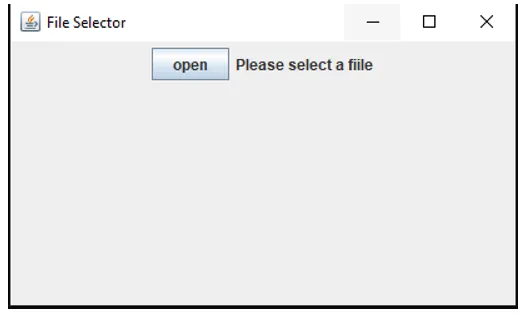
Dans la capture d'écran ci-dessus, un bouton est donné pour choisir le fichier par l'utilisateur, une fois que l'utilisateur clique sur le lien ci-dessus, il demandera une option pour la sélection du fichier. Si plusieurs sélections sont activées, l'utilisateur peut sélectionner plusieurs fichiers à la fois. La capture d'écran ci-dessous montre comment la boîte de dialogue s'ouvre pour sélectionner le fichier.
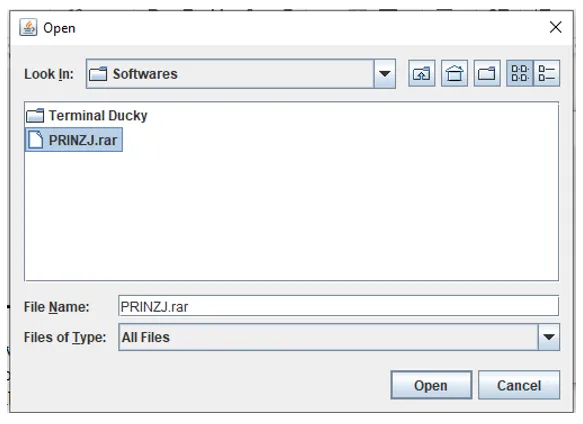
Une fois que l'utilisateur a sélectionné le fichier et cliqué sur le bouton «Ouvrir», le fichier choisi reste sélectionné comme indiqué dans la capture d'écran suivante.

Dans la capture d'écran ci-dessus, nous pouvons voir comment le fichier est choisi par l'utilisateur dans la fenêtre de dialogue. Le fichier sélectionné est disponible avec le chemin d'accès complet et le nom du fichier.
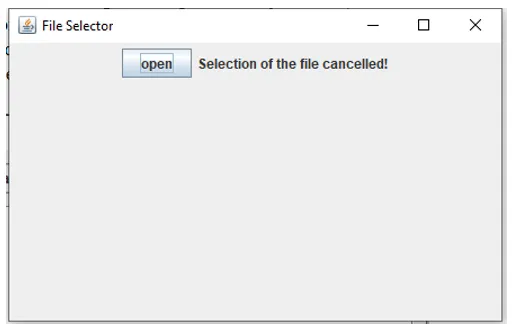
De plus, si l'utilisateur clique sur le bouton "Ouvrir" et clique sur le bouton Annuler dans la fenêtre de dialogue sans sélection de fichier, la sortie affichera le message "Sélection du fichier annulé" comme indiqué dans la capture d'écran ci-dessus.
2. Dans l'exemple ci-dessous, nous pouvons voir comment deux méthodes showOpenDialog () et showSaveDialog () fonctionnent. Ces méthodes sont la méthode intégrée de la classe JFileChooser. Option d'invite de méthode showOpenDialog () pour sélectionner un fichier, un dossier par un utilisateur tandis que la méthode showSaveDialog () invite une boîte de dialogue pour enregistrer le fichier en entrant le nom du fichier / dossier.
Code:
import java.io.*;
import java.awt.event.*;
import javax.swing.*;
import javax.swing.JFileChooser.*;
class fileSaveExample extends JFrame implements ActionListener (
static JLabel jL;
fileSaveExample()(
)
public static void main(String args())
(
// This will be title for the frame
JFrame jF = new JFrame("File Selector & Save");
//given width & height will set up the modal width & height
jF.setSize(420, 250);
jF.setVisible(true);
jF.setDefaultCloseOperation(JFrame.EXIT_ON_CLOSE);
//creating object of the current class
fileSaveExample fse = new fileSaveExample();
JButton buttonSave = new JButton("save");
JButton buttonOpen = new JButton("open");
buttonOpen.addActionListener(fse);
buttonSave.addActionListener(fse);
JPanel jP = new JPanel();
jP.add(buttonSave);
jP.add(buttonOpen);
jL = new JLabel("Please select a fiile");
jP.add(jL);
jF.add(jP);
jF.show();
)
public void actionPerformed(ActionEvent ae)
(
String flag = ae.getActionCommand();
if (flag.equals("open")) (
JFileChooser jC = new JFileChooser();
int dialogVal = jC.showOpenDialog(null);
if (dialogVal == JFileChooser.APPROVE_OPTION)
(
jL.setText(jC.getSelectedFile().getAbsolutePath());
)
else(
jL.setText("Selection of the file cancelled!");
)
)
if (flag.equals("save")) (
JFileChooser jC = new JFileChooser();
int dialogVal = jC.showSaveDialog(null);
if (dialogVal == JFileChooser.APPROVE_OPTION)
(
jL.setText(jC.getSelectedFile().getAbsolutePath());
)
else(
jL.setText("Selection of the file cancelled!");
)
)
)
)
Dans la capture d'écran ci-dessus, nous pouvons voir comment enregistrer et ouvrir un bouton est différencié par l'action les uns des autres.

En cliquant sur le bouton «ouvrir», l'invite de dialogue suivante du système permet à l'utilisateur de sélectionner le fichier et le dossier
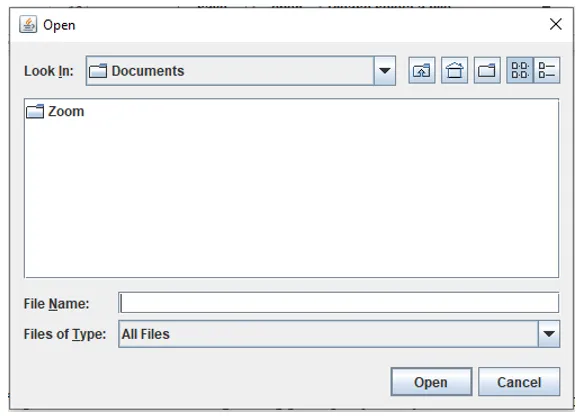
Après la sélection du fichier dans la boîte de dialogue, une fois qu'un utilisateur clique sur le lien "Ouvrir", le fichier sélectionné sera affiché dans la fenêtre précédente comme indiqué dans la capture d'écran ci-dessous
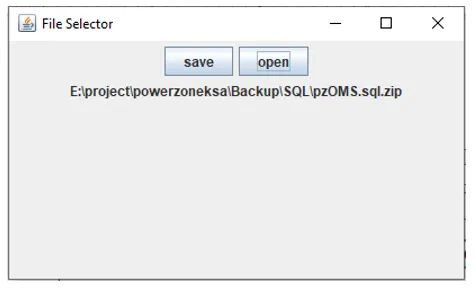
Passons maintenant à l'étape suivante, lorsque l'utilisateur clique sur l'option «enregistrer», la boîte de dialogue suivante sera ouverte
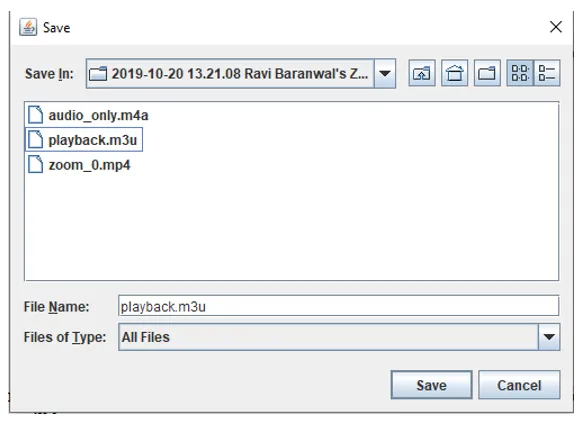
Dans la capture d'écran ci-dessus, nous pouvons voir comment différentes boîtes de dialogue s'ouvrent avec l'option correspondante pour ouvrir et enregistrer le fichier.
Conclusion
JfileChooser est l'une des classes fournies par la bibliothèque swing pour travailler avec l'option de sélection de fichier. L'utilisation des programmeurs JFileChooser peut restreindre un utilisateur à afficher certains types de fichiers. JFileChooser fournit également des méthodes utiles pour la sélection de fichiers / dossiers, la sélection de plusieurs fichiers, la limitation des fichiers à l'utilisateur, etc. JFileChooser a également une méthode pour enregistrer le fichier par l'utilisateur.
Articles recommandés
Ceci est un guide de JFileChooser en Java. Nous discutons ici de l'introduction, du constructeur de JFileChooser en Java et des avantages de JFileChooser en Java ainsi que de la syntaxe et des exemples. Vous pouvez également consulter nos autres articles suggérés pour en savoir plus–
- Types de sites Web
- Qu'est-ce que Selenium Web Driver?
- Qu'est-ce que les services Web ASP.Net?
- Carrière en développement Web \
- JLabel en Java